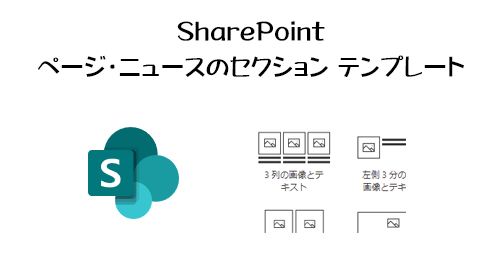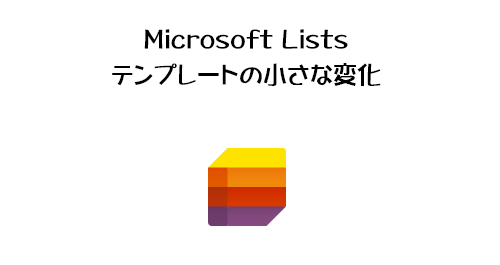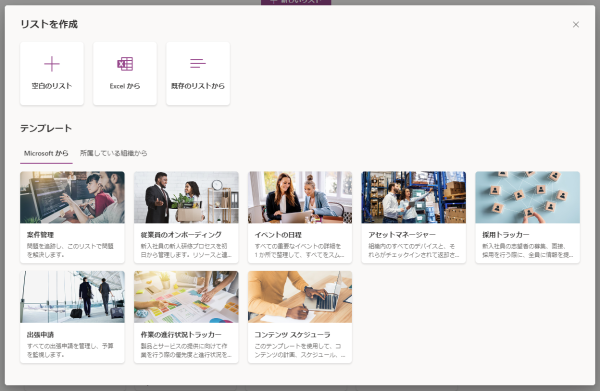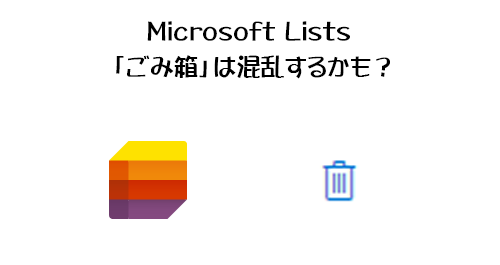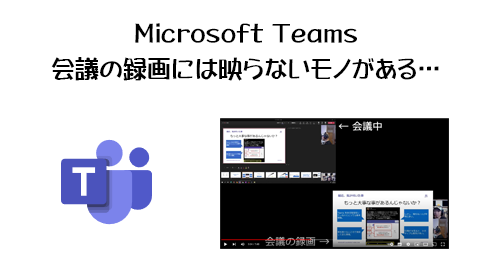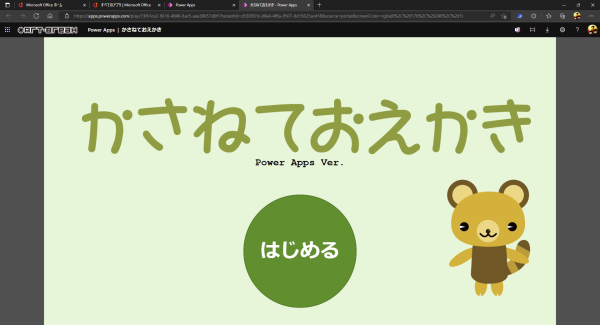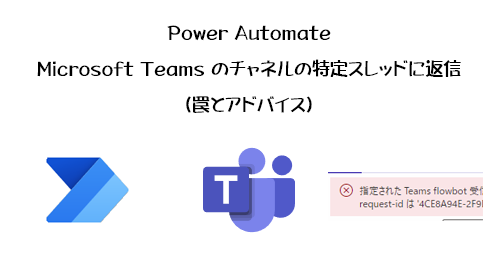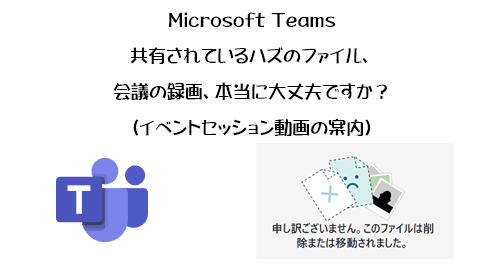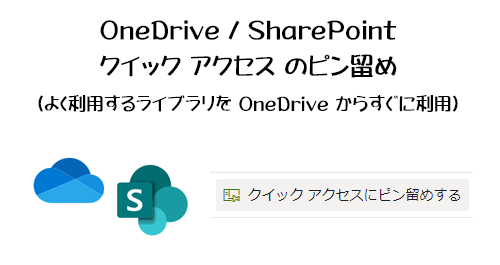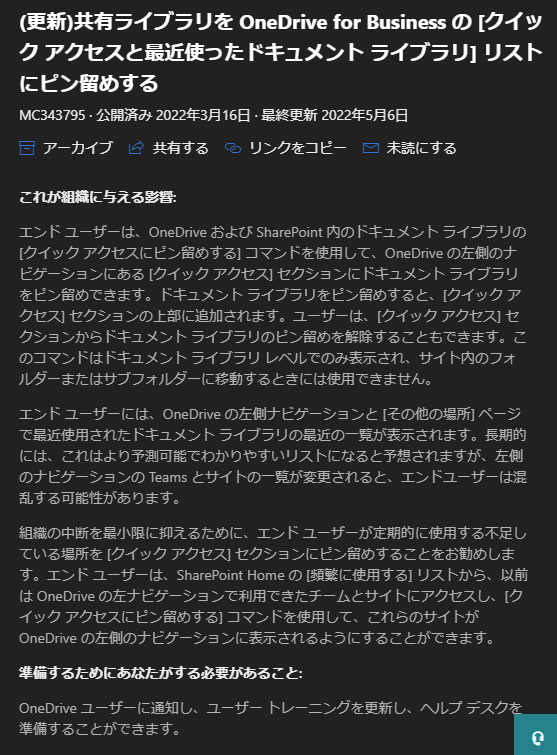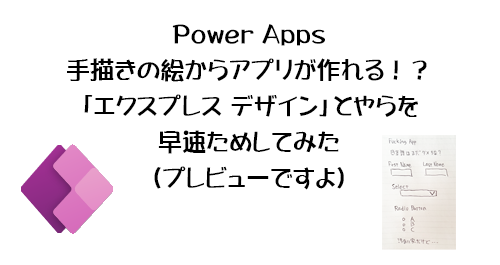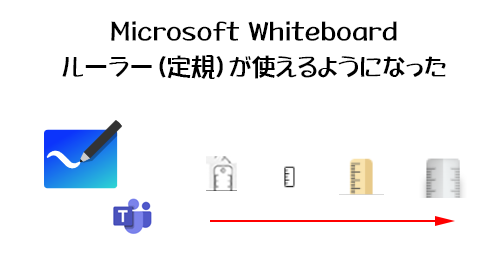
※相変わらず本題の前の余談が長いので、興味ない方は読み飛ばしてください。
Microsoft Whiteboard 使っていますか?と、毎回問いかけている気がします。これ個人的には会議室で全員集まっていたとしても物理的なホワイトボードより良いと思うんですよね。会議室に Surface Hub があれば最高ですけど、なければ会議室の全員が会議室で集まっていながらもオンライン会議にも参加してそれぞれが自分のPCで Microsoft Whiteboard を使えばイイと思います。ハイブリッドワーク下であれば、会議室の人もリモートの人もほぼ同じ体験ができるし、毎度言ってるけど物理ホワイトボードのように次に会議室を使う人のために毎回消さなくても良いし、機密情報の場合も気を遣わずに済むし、定例会議で次の会議に続きから描きたい場合も保存して次の会議で続きを再開できるし。更にありがちなのが、僕みたいな字が汚い人や、字が汚くない人でも急いで書くと崩れるので、会議中には理解できても数日経つと読めない…という状況。 Microsoft Whiteboard であれば文字はテキスト入力できるのでそういう心配もないです。図形は手描きしてもキレイに整形してくれるし、ホワイトボードに付箋も貼れる。最高じゃないですか。ただし、全員がタッチパネル対応のPCじゃないと…という条件がありますが。某弊社ではそこはクリアしていますが、多くの企業では貸与されているPCがタッチパネル非対応だったりしそうで…そうなるとちょっとマウス操作だけでは厳しそうですね。
さて、長い話は終わりにして、今回は更にキレイな線が引けるという事で、ルーラー(定規)が利用できるようになったので試したいと思います。
“Microsoft Whiteboard :ルーラー(定規)が使えるようになった” の続きを読む